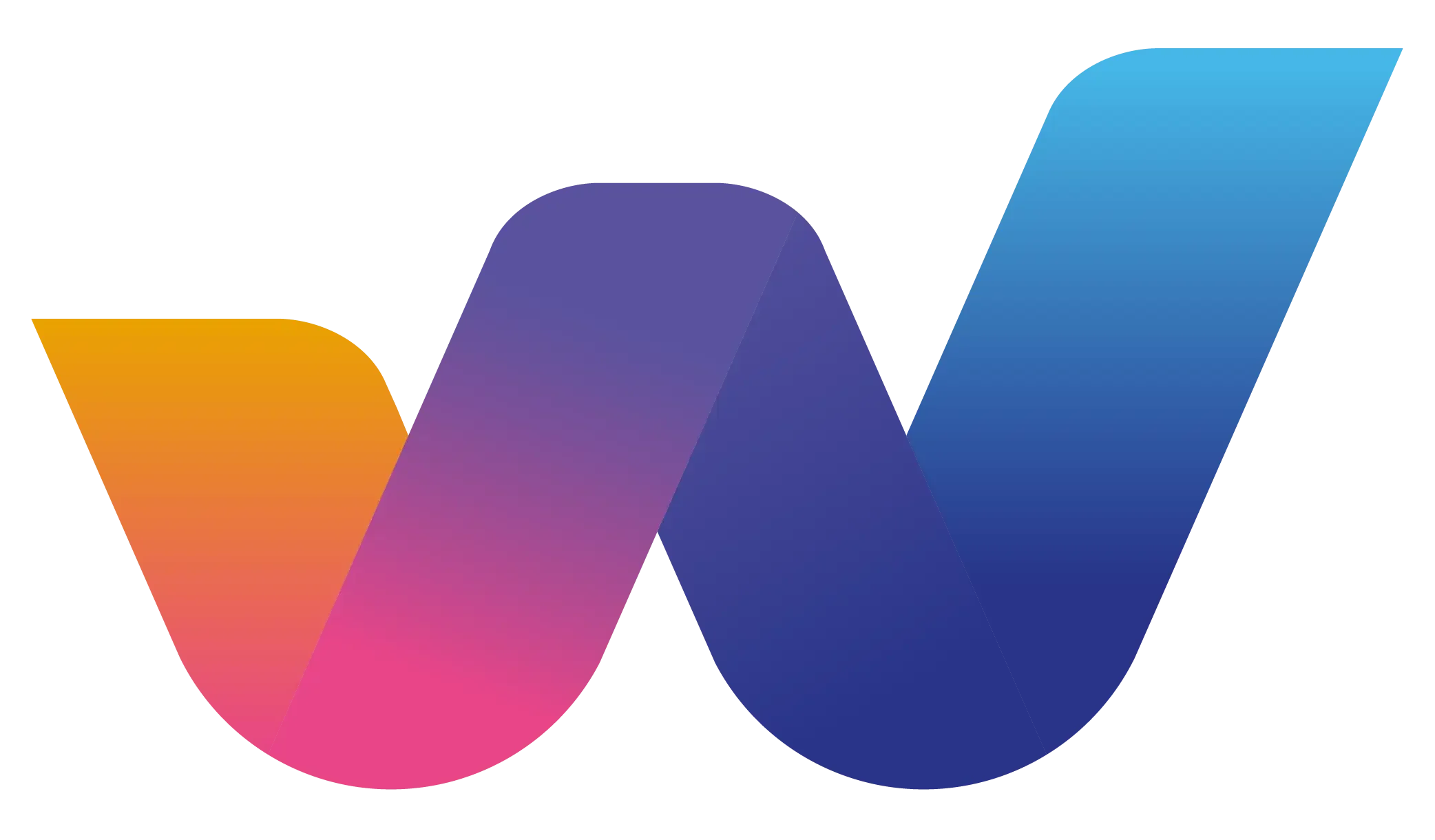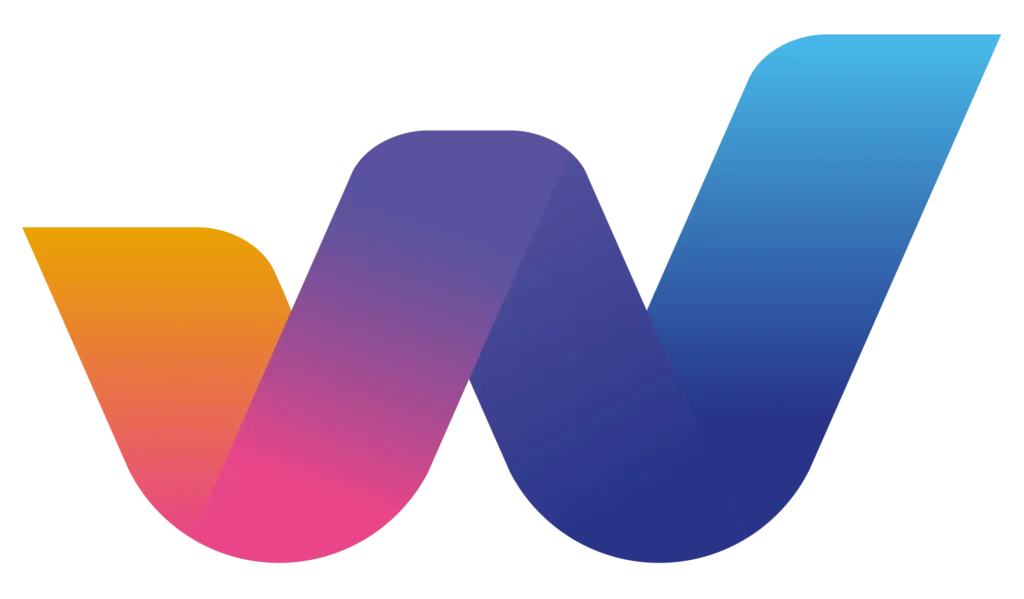Conexión
¿Problemas con tu Internet? 6 Tips para mejorar tu conexión
- Ubicación de los equipos: Para una mejor cobertura en tu casa, colocá el router en un lugar central y elevado, como una mesa o estante. De esta forma, el equipo enviará señal a todos los rincones de tu hogar.
- Alejá el router de electrodomésticos: Algunos electrodomésticos, como microondas y teléfonos, pueden interferir con la señal Wi-Fi. Es como si estuvieran hablando al mismo tiempo que tu router, creando un ruido que dificulta la comunicación. Alejá el router de estos dispositivos y otros objetos metálicos grandes para que la señal pueda viajar sin obstáculos.
- Distancia, la clave: A veces, la distancia entre tu dispositivo y el router puede ser el problema. La señal se debilita a medida que viaja. Si estás muy lejos del router, la conexión puede ser lenta o inestable. Acercate al router o colocá un extensor de red para llevar la señal más lejos.
- Reiniciá el router: Apagá durante unos segundos el equipo y volvé a encenderlo. Esto puede resolver muchos problemas de conexión y mejorar la velocidad.
- Desconectá dispositivos: Muchos dispositivos conectados a la vez, pueden hacer que la conexión sea lenta. Desconectá los que no estés usando para obtener más velocidad.
- Cerrá las aplicaciones que consumen mucho ancho de banda: Si necesitas descargar archivos grandes, jugar en línea o bajar videos en alta definición, consumís mucho ancho de banda. Intentá pausar estas actividades si necesitás más velocidad para otras tareas.
Luz roja, ¿qué hago?
Si la luz de tu router se pone roja, significa un problema temporal de conexión. Para solucionarlo, primero reiniciá el router. Si la luz sigue roja, verifica que todos los cables estén bien conectados.
Si aún así, no lográs reconectar el servicio, comunícate con el Sector Técnico para recibir ayuda especializada.
Medí tu velocidad
Para medir la velocidad de tu internet, conectate a tu red y realizá una prueba a través de nuestro SPEED TEST para ver las velocidades de descarga y carga que estás obteniendo. Esto puede ayudarte a identificar si hay algún problema con la velocidad de tu conexión.
- La velocidad puede variar si realizas el test por WiFi debido a los factores ambientales, ruido, interferencias, etc. Para obtener la mayor velocidad, conectate por cable Ethernet directamente a tu equipo.
Normalmente en una conexión inalámbrica 2.4 GHz la velocidad se ve reducida y dependiendo de la tecnología que tu dispositivo use, puede variar. Te dejamos las velocidades máximas de las distintas tecnologías 2.4GHz:
- 802.11b: Hasta 11 Mbps (común en equipos relativamente antiguos)
- 802.11g: Hasta 54 Mbps (la más común)
- 802.11n: Hasta 150 Mbps (en condiciones ideales)
Sin embargo, en las conexiones inalámbricas 5.8GHz notaremos la variación en el ancho de banda:
- 802.11n: Hasta 450 Mbps (en condiciones ideales)
Recordá que el ancho de banda disponible es distinto a la velocidad contratada!
¿Cómo conecto mi Smart TV a internet?
Podés conectar tu Smart TV a internet por Wi-Fi o por cable. Cada opción tiene sus ventajas y desventajas:
Wi-Fi:
• Ventajas: Más cómodo y sin cables. Ideal si no querés tener cables adicionales en tu casa.
• Desventajas: La velocidad puede variar y ser menos estable, sobre todo si hay muchos obstáculos o interferencias.
Cable:
• Ventajas: Mayor velocidad y estabilidad, ideal para ver videos en alta definición sin interrupciones.
• Desventajas: Necesitás un cable que conecte el televisor al router, lo que puede ser un poco incómodo.
¿Cómo conecto mi Smart TV?
La forma de conectar tu Smart TV depende de la marca y el modelo, pero generalmente es muy sencillo. Te dejamos algunos pasos generales:
- Verificá las conexiones de los cables: Asegúrate de que todos los cables estén conectados correctamente, tanto al televisor como al router.
- Accedé a la configuración de red: Busca la sección de “Red” o “Conexión a Internet” en el menú de configuración de tu Smart TV.
- Seleccioná el tipo de conexión: Elegí entre “Wi-Fi” o “Cable” (Ethernet) según tu preferencia.
• Conexión Wi-Fi: Seleccioná tu red Wi-Fi e ingresá la contraseña si es necesario.
• Conexión por cable: Conectá un cable Ethernet desde tu router al puerto de red en tu Smart TV. La conexión se configurará automáticamente.
Si tenés alguna dificultad, consultá el manual de usuario de tu Smart TV o comunicate con nuestro Soporte Técnico para recibir asistencia.
Televisión y deco
La imagen no se ve bien, ¿cómo puedo solucionarlo?
TV ANALÓGICA
- Revisá el cable coaxial: Asegurate de que el cable esté bien conectado en el conector que dice CABLE, en la parte de atrás o al costado del televisor. Si tu televisor tiene solo un conector, usá ese.
- Mirá la luz del equipo de fibra (conversor óptico):
Verde: Todo funciona bien.
Amarilla: Puede haber un cable suelto o doblado. Revisá todas las conexiones.
Roja: Es posible que haya un problema más serio. Verificá bien los cables.
PLAYME TV HD
- Revisá el cable coaxial: Tiene que estar bien conectado en el conector que dice AIRE o ANTENA, según tu televisor. Si hay solo un conector, usá ese.
- Mirá la luz del equipo de fibra (conversor óptico):
Verde: Todo funciona bien.
Amarilla: Puede haber un cable suelto o doblado. Revisá todas las conexiones.
Roja: Es posible que haya un problema más serio. Verificá bien los cables.
PLAYME TV FULL BOX
- Revisá el cable coaxial: Conectalo en el puerto que dice IN del decodificador (en la parte de atrás). Si está flojo o mal conectado, puede que la imagen se vea mal.
- Mirá la luz del equipo de fibra (conversor óptico):
Verde: Todo funciona bien.
Amarilla: Puede haber un cable suelto o doblado. Revisá todas las conexiones.
Roja: Es posible que haya un problema más serio. Verificá bien los cables. - Reiniciá el decodificador: Desenchufalo de la corriente por 10 segundos y volvelo a enchufar. Esperá a que prenda y revisá si la imagen mejora.
¿El problema sigue?
Si después de revisar todo la imagen todavía se ve mal, por favor comunicate con nuestro Centro de Atención Integral para recibir ayuda personalizada: 0810 144 0114.
Mi televisor dice "Sin señal"
TV ANALÓGICA
- Revisá el cable coaxial: Asegurate de que esté bien conectado al conector que dice CABLE, en la parte trasera o lateral del televisor. Si hay un solo conector, usá ese.
- Configurá la entrada del televisor: En el control remoto, presioná el botón Source / Input / Origen (ícono de rectángulo con una flecha).
- Seleccioná la opción CABLE o TV.
- Revisá la luz del equipo de fibra (conversor óptico):
Verde: Funciona bien.
Amarilla: Revisá que los cables no estén sueltos ni doblados.
Roja: Puede ser un problema más grave. Revisá las conexiones.
Sin luz: Desenchufá el equipo, esperá unos segundos y volvé a conectarlo.
PLAYME TV HD
- Revisá el cable coaxial: Debe estar bien conectado al conector que dice AIRE o ANTENA.
- Configurá la entrada del televisor:
– En el control remoto, presioná Source / Input / Origen.
– Seleccioná la opción AIRE, TV o ANTENA. - Revisá la luz del equipo de fibra (conversor óptico):
Verde: Funciona bien.
Amarilla: Puede haber un cable suelto o doblado.
Roja: Puede ser un problema más serio.
Sin luz: Desenchufá el equipo y volvé a conectarlo.
PLAYME TV FULL BOX
- Configurá la entrada del televisor: En el control remoto, presioná el botón Source / Input / Origen.
- Seleccioná la opción HDMI.
- Verificá si el decodificador está encendido:
Verde: Encendido y funcionando.
Rojo: Está apagado. Encendelo con el control.
Sin luz: Verificá el cable de alimentación. Desenchufalo unos segundos y volvé a conectarlo. - Revisá el cable coaxial: Debe estar bien conectado en el puerto IN del decodificador.
- Revisá la luz del equipo de fibra (conversor óptico):
Verde: Funciona bien.
Amarilla: Revisá que los cables no estén sueltos o apretados.
Roja: Puede ser un problema más grave. Revisá bien las conexiones.
¿El mensaje “Sin señal” sigue apareciendo?
Si después de revisar todo, el problema no se soluciona, por favor comunicate con nuestro Centro de Atención Integral para recibir ayuda personalizada: 0810 144 0114
Quiero ver la grilla de canales completa
TV ANALÓGICA
Si tenés un televisor antiguo (de tubo o sin tecnología ISDB-T), necesitás un receptor ISDB-T para acceder a la grilla completa de canales.
Ventajas del receptor ISDB-T:
- Fácil de instalar: Solo tenés que conectarlo al televisor.
- Mejor calidad: Imagen y sonido digital.
- Más canales: Accedé a toda la programación de Playme, con contenidos para toda la familia: noticias, deportes, películas y más.
Para conseguir tu receptor o recibir más información, contactate al centro de Atención Integral 0810 144 0114. Te ayudamos a mejorar tu experiencia.
PLAYME TV HD
Podés ampliar tu grilla actual y sumar canales premium, como:
- Pack Fútbol
- Pack HBO
Llamá al Centro de Atención Integral 0810 144 0114 y solicitá el cambio de producto para acceder a más contenido.
PLAYME TV FULL BOX
¡Ya estás disfrutando de la grilla completa de canales!
No necesitás hacer ningún cambio adicional.
¿Faltan canales en tu grilla? Probá estas soluciones
TV ANALÓGICA
- Revisá el cable coaxial: Asegurate de que esté bien conectado al conector que dice CABLE, en la parte trasera o lateral del televisor.
- Verificá la entrada del televisor:
– En el control remoto, buscá el botón Input, Source o similar (rectángulo con una flecha).
– Seleccioná la opción TV o CABLE. - Hacé una búsqueda automática de canales:
– Ingresá al menú del televisor con el botón Menu, Settings o el ícono de engranaje.
– Buscá la opción Sintonización, Emisión o Canales.
– Seleccioná Búsqueda automática, Sintonización automática o Programación automática.
– Si te pide tipo de búsqueda, elegí CABLE.
– Esperá a que finalice y revisá si ya aparecen todos los canales.
PLAYME TV HD
- Revisá el cable coaxial: Asegurate de que esté bien conectado al conector que dice AIRE o ANTENA. Si hay un solo conector, usá ese.
- Verificá la entrada del televisor:
– Presioná el botón Input, Source o similar y seleccioná AIRE, TV o ANTENA.
– Hacé una sintonización automática de canales:
Entrá al menú con el botón Menu o Settings (ícono de engranaje).
Buscá la opción Sintonización, Emisión o Canales.
Elegí Búsqueda automática, Sintonización automática o similar.
Si te pregunta el tipo de búsqueda, seleccioná AIRE o ANTENA.
Al finalizar, revisá si están todos los canales que esperás ver.
PLAYME TV FULL BOX
- Revisá el cable coaxial:
– Controlá que esté bien conectado al decodificador, en el puerto IN (parte trasera).
– Si hay dos conectores coaxiales, usá siempre el que diga IN.
La sintonización de canales en este tipo de equipo se gestiona automáticamente desde el decodificador, por eso no es necesario hacer una búsqueda manual desde el televisor.
¿Aún faltan canales?
Si después de seguir estos pasos el problema continúa, comunicate con nuestro Centro de Atención Integral para recibir asistencia personalizada 0810 144 0114
¿Tenés otros inconvenientes con tu servicio? Mirá estas soluciones:
PLAYME TV FULL BOX
Problemas de audio.
- Presioná el botón verde del control remoto.
- Usá las flechas izquierda/derecha hasta llegar a la opción AUDIO.
- Usá las flechas arriba/abajo para cambiar entre las pistas de audio.
- Presioná OK para confirmar.
Activar o desactivar subtítulos.
- Presioná el botón verde del control.
- Movete a la opción SUBTÍTULOS con las flechas izquierda/derecha.
- Elegí la pista que querés (o desactivá subtítulos) con las flechas arriba/abajo.
- Presioná OK para confirmar.
El control remoto no responde.
- Presioná el botón STB/SAT y probá cambiar de canal.
- Si no funciona, reiniciá el decodificador (desenchufá y volvé a enchufar).
- Cambiá las pilas y asegurate de colocarlas bien.
- Probá de nuevo con el botón STB/SAT.
- Si sigue sin responder, contactá con soporte.
Algunos problemas como idioma incorrecto, audio desfasado, canal con audio y sin imagen o canal sin audio, generalmente requieren una solución específica que puede ser proporcionada por el soporte técnico.
Comunicate con el Centro de Atención Integral y te guiaremos para ajustar los parámetros de audio e imagen o resolver cualquier inconveniente específico con el canal afectado.
Playme App
¿Cómo accedo a Playme?
Desde tu Smart TV:
- Ingresá a la tienda de aplicaciones de tu TV: Buscá la aplicación Playme.
- Descargala e instalala en tu TV.
- Abrí la app e iniciá sesión ingresando tu usuario y contraseña.
Asegurate de tener tu Smart TV conectada a internet para completar la descarga e inicio de sesión.
Desde tu celular o tablet:
- Ingresá a la tienda de aplicaciones de tu dispositivo:
- Google Play Store (si usás Android)
- App Store (si usás iPhone o iPad)
- Buscá Playme.
- Descargá e instalá la app.
- Iniciá sesión ingresando tu usuario y contraseña.
Ingresá a playme.com.ar y completando tu usuario y contraseña.
Te recomendamos utilizar la versión más actualizada del navegador para asegurar el mejor rendimiento.
No puedo iniciar sesión en Playme
Este error suele deberse a que el email o la contraseña son incorrectos.
Revisá lo siguiente antes de continuar:
- Que tu dirección de correo esté bien escrita.
- Que tu contraseña esté correctamente tipeada (mayúsculas y minúsculas incluidas).
Si el error persiste, podés actualizar tu contraseña.
Mensaje de error: Revisa la conexión a internet
Este error se debe a que el dispositivo donde se está ejecutando la aplicación, no cuenta con una conexión a internet.
Deberás verificar la conectividad de tu dispositivo:
Si te conectas por WIFI:
- Seleccioná la opción “SALTAR ERROR DE RED” que figura en la pantalla de tu dispositivo.
- Seleccionar la opción “CONFIGURACIÓN” y luego la opción “SISTEMA”.
- Navegá hasta la opción “CONFIGURACIÓN NATIVA DEL SISTEMA” y luego marcá la opción “RED”.
- Se abrirá la sección de configuración de redes e internet. En este apartado debes asegurarte de que la función Wifi esté activada.
- Cuando la opción de Wifi esté activada, verá la lista de redes disponibles. Seleccioná la red de tu domicilio e ingresá la contraseña en caso de ser necesario. Si no aparece tu red deberás controlar que el equipo router esté encendido correctamente.
- Al conectarse a la red, la aplicación recargará y estará lista para usar.
Excedí el número de dispositivos vinculados ¿Cómo vinculo uno nuevo?
Tu cuenta Playme puede vincularse hasta en tres/seis dispositivos, dependiendo de la suscripción contratada. Si necesitás iniciar sesión un dispositivo adicional, debes eliminar un dispositivo autorizado anteriormente.
Para desvincular dispositivos de tu cuenta, es necesario que tengas acceso al menos a uno de los dispositivos asociados.
DESVINCULAR DISPOSITIVOS MEDIANTE WEB / ANDROID TV:
- Seleccioná la opción “CONFIGURACIÓN” y luego “DISPOSITIVOS”.
- Podrás ver una lista con todos los dispositivos vinculados a la cuenta.
- Navegá hasta el dispositivo que deseas desvincular y luego seleccioná la opción “ELIMINAR DISPOSITIVO”.
Una vez desvinculado, podrás iniciar sesión con otro dispositivo sin problemas.
DESVINCULAR DISPOSITIVOS MEDIANTE ANDROID MOBILE:
- Ingresá a la configuración de cuenta, seleccionado el círculo de la parte superior derecha.
- Seleccioná la opción “Dispositivos”.
- Podrás ver una lista con los todos los dispositivos vinculados a la cuenta.
- Navegá hasta el dispositivo que deseas desvincular y eliminalo seleccionado el botón con el ícono de papelera de reciclaje.
Una vez desvinculado, podrás iniciar sesión con otro dispositivo sin problemas.
¿Cómo crear perfiles?
Para crear perfiles personalizados para cada usuario:
- Ingresá a tu cuenta de Playme
- Andá al apartado “Configuración”
- Seleccioná “Perfil”
- Hacé clic en “Crear nuevo perfil”
- Completá los datos del nuevo perfil y ¡listo!
Esto te permite tener recomendaciones y contenidos personalizados para cada integrante de tu familia.
¿Cómo activar control parental?
Al crear un perfil para niños o adolescentes, podés configurar el nivel de acceso al contenido según la edad:
- Ingresá a tu cuenta en playme.com.ar
- Seleccioná “Configuración” y luego “Perfiles”.
- Elegí el perfil que quieras configurar o creá uno nuevo.
- Seleccioná el nivel de acceso deseado (0+, 6+, 12+, 16+, 18+, 40+)
- Activá o desactivá la opción “Guardar el nivel de acceso actual”
- Definí el máximo nivel de acceso permitido para ese perfil.
Todo contenido con una clasificación superior al nivel seleccionado no estará disponible en ese perfil.
¿Cómo gestiono mi suscripción?
Podés administrar tu suscripción, cambiar de plan, darla de baja o consultar tus facturas siguiendo estos pasos:
-
Ingresá al portal de Autogestión.
-
Completá tu Número de Cliente, que te enviamos por email al momento de la suscripción.
-
Confirmá tu DNI o CUIT.
-
Generá una contraseña para acceder a tu cuenta.
Desde allí vas a poder realizar todos los cambios relacionados con tu suscripción de forma rápida y segura.